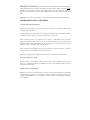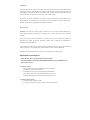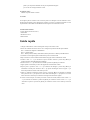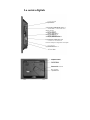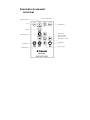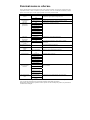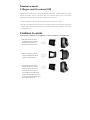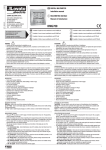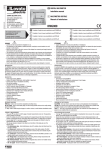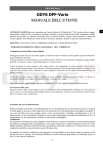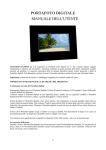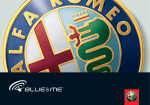Download La cornice digitale
Transcript
Cornice digitale Manuale operativo 20070309 CONGRATULAZIONI per avere acquistato una cornice digitale LCD 7" Polaroid. Leggete e seguite attentamente tutte le avvertenze e le istruzioni presenti nel manuale e stampate sul prodotto prima di utilizzarlo per la prima volta. Il mancato rispetto delle istruzioni può causare danni alle persone o al dispositivo. Ricordate inoltre di conservare questo manuale utente in un luogo accessibile per consultarlo in futuro. Importante: conservate la scatola originale e il materiale di imballaggio per eventuali spedizioni future. INFORMAZIONI SULLA SICUREZZA Corretta gestione della cornice digitale Maneggiare la cornice digitale con cura. Evitare di toccare lo schermo LCD, poiché le impronte digitali sono spesso difficili da rimuovere. La cornice digitale va posizionata sempre su una superficie piana e stabile. In caso di superfici instabili, la cornice può rovesciarsi e cadere, con il rischio di danni alle cose e alle persone. Evitare l’esposizione della cornice digitale alla luce diretta e a temperature elevate che possono danneggiare il prodotto o abbreviarne il ciclo di vita. Non collocare l’unità accanto a fonti di calore quali termosifoni, fornelli o altre apparecchiature che possono generare calore. Evitare di orientare la cornice digitale verso la luce solare diretta al fine di ridurre i riflessi. Evitare di esporre la cornice digitale a pioggia, acqua o umidità. Non collocarla in bagno o in cucina nei pressi di un lavello, o dove potrebbe venire in contatto con acqua. Non posizionare oggetti pesanti o taglienti sullo schermo LCD, la cornice o il cavo di alimentazione. Sovraccarico delle prese di corrente Quando si utilizza la cornice digitale, evitare di sovraccaricare le sorgenti elettriche. Il sovraccarico di spine, prese e prolunghe può causare surriscaldamento, incendi o scosse elettriche. Utilizzare solo prese polarizzate o con messa a terra. Protezione del cavo di alimentazione Minimizzare l’usura del cavo di alimentazione. Il cavo deve essere posizionato lontano da zone calpestabili e da altri oggetti. Non stendere il cavo sotto tappeti o moquette. Non piegare, schiacciare o torcere il cavo. Controllare periodicamente il cavo e i terminali per verificarne l’integrità. Se è danneggiato, scollegare il cavo e sostituirlo. Ventilazione Sulla cornice digitale sono presenti delle aperture di ventilazione. Per garantire un corretto funzionamento dell’unità ed evitarne il surriscaldamento, le aperture non devono essere ostruite o coperte. Posizionare la cornice digitale a una distanza di almeno 10 cm dalle pareti per consentire un adeguato afflusso d’aria e una corretta ventilazione. Temperature elevate possono causare incendi o guasti. Per garantire una corretta ventilazione, non ostruire le aperture collocando la cornice digitale su letti, divani, tappeti e altre superfici simili. Non posizionare l’unità all’interno di strutture quali librerie e mobiletti, a meno che non venga garantita un’adeguata ventilazione. Altre avvertenze Attenzione: non rimuovere il telaio in plastica. All’interno non vi sono parti riparabili dall’utente. La cornice digitale contiene componenti ad alto voltaggio che, se toccati, possono provocare seri danni all’utente. Non tentare di riparare l’unità personalmente. La garanzia è nulla in caso di riparazioni o tentativi di riparazione non eseguiti da personale autorizzato. Affidare tutte le operazione di manutenzione e riparazione a personale qualificato. In presenza di fumo, rumori inusuali o odori inconsueti provenienti dalla cornice, spegnere immediatamente l’unità e scollegare il cavo di alimentazione, quindi contattare un centro assistenza autorizzato. Scollegare il cavo di alimentazione se la cornice non verrà utilizzata per un lungo periodo. Pulizia della cornice digitale • ASSICURARSI CHE LA CORNICE DIGITALE SIA SPENTA • NON SPRUZZARE O VERSARE LIQUIDI DIRETTAMENTE SULLO SCHERMO O SUL TELAIO IN PLASTICA Per pulire lo schermo 1. Pulire lo schermo con un panno morbido, pulito e privo di pelucchi per rimuovere la polvere e altre particelle. 2. Se lo schermo è ancora sporco, pulirne la superficie utilizzando un panno morbido, pulito e privo di pelucchi inumidito con una piccola quantità di detergente per vetri che non contenga ammoniaca o alcol. Per pulire il telaio in plastica 1. Utilizzare un panno morbido e asciutto. 2. Se il telaio è ancora sporco, pulirne la superficie con un panno morbido, pulito e privo di pelucchi inumidito con una piccola quantità di detergente per vetri che non contenga ammoniaca o alcol. Per pulire la cornice Utilizzare un panno morbido e asciutto. Avvertenza Si sconsiglia di pulire lo schermo LCD o il telaio in plastica con detergenti a base di ammoniaca o alcol. Alcuni detergenti chimici possono danneggiare lo schermo e/o il telaio. Il rivenditore autorizzato non sarà responsabile di eventuali danni causati dall’utilizzo di detergenti a base di ammoniaca o alcol. Contenuto della confezione • Cornice digitale (schermo LCD da 7") • Telecomando • Alimentatore CA/CC • Manuale utente Guida rapida 1. Collegare l’alimentatore CA alla cornice digitale e alla presa di corrente a muro. 2. Inserire una scheda di memoria in uno dei 3 slot o collegare una periferica USB alla porta USB host. Slot 1 - Scheda Secure Digital™ o MultiMedia™ Slot 2 - Compact Flash™ Slot 3 - Memory Stick™, Memory Stick PRO™, Memory Stick Duo™ o Memory Stick PRO Duo™ 3. Accendere la cornice digitale agendo sull’interruttore posto sul retro dell’unità. 4. Dopo l’accensione, l’unità accederà automaticamente alla pagina Select Card/Selezione scheda. 5. Premere il tasto >> o << per selezionare un tipo di scheda di memoria e premere Play (►/II) per accedere alla pagina Select Mode/Selezione modalità. 6. Premere il tasto >> o << per selezionare una modalità e premere Play (►/II) per confermare. 7. Oppure premere il tasto EXIT per tornare alla pagina Select Card/Selezione scheda. 8. Dopo il punto 6, premere il tasto >> o << per selezionare un’immagine e premere Play (►/II) per visualizzarla a schermo pieno. Premere il tasto >> per passare all’immagine successiva oppure << per tornare alla precedente. Premere il tasto EXIT per uscire. 9. Mentre si visualizza un’immagine, premere di nuovo il tasto Play (►/II) per ingrandirla. In modalità zoom, premere il tasto >> per spostarsi verso il lato destro dell’immagine e << per spostarsi verso il lato sinistro. Premere il tasto EXIT per visualizzare l’immagine nelle dimensioni originali. 10. Premere il tasto EXIT per un secondo per accedere al menu su schermo (OSD). Premere il tasto >> o << per selezionare un elemento e premere Play (►/II) per confermare. Premere il tasto >> o << per selezionare un’opzione e premere Play (►/II) per confermare. Premere il tasto EXIT per uscire dal menu. La cornice digitale Compact Flash™ Secure Digital™, Multi Media Card™ Memory Stick™, Memory Stick PRO™, Memory Stick Duo™, Memory Stick PRO™ Duo™ Porta USB host per flash drive USB Porta mini USB per il collegamento al computer Ingresso alimentazione CA Controllo luminosità Tasti di controllo Interruttore di accensione Base regolabile Funzioni telecomando/ istruzioni Imposta preferita Esci Tipo di visualizzazione Impostazione Ruota Freccia in su Selezione scheda Freccia a sinistra Freccia a destra Play / Pausa / Accedi Presentazione Modalità foto Modalità file Freccia in giù Funzioni menu su schermo Tutte le impostazioni della cornice digitale possono essere controllate tramite i tasti sulla parte superiore dell’unità. È possibile accedere ai menu su schermo in qualsiasi momento, tranne che in modalità Presentazione, tenendo premuto il tasto EXIT per un secondo oppure premendo il tasto Setup sul telecomando. Menu su schermo Mosaic View/Vista mosaico Image Size/Dimensione immagine Slide Show Effect/Effetto presentazione Slide Show Speed/Velocità presentazione Slide Show Shuffle/Presentazione casuale Start Slide Show/Avvia presentazione Set Favorite/Imposta preferita Reset Settings/Ripristina Language/Lingua Auto Slide Set/Avanzamento automatico Sottomenu On Off Original/Originale Optimal/Ottimale Off Fade/Dissolvenza Shutter/Otturatore Cross Comb/Incrociata Mask/Maschera Brick/Mattone Dissolve/Scomparsa Bar/Barra Random/Casuale Fast/Veloce Normal/Normale Slow/Lenta On Off Descrizione Per visualizzare le immagini una dopo l’altra in modalità presentazione, oppure quattro immagini alla volta. Per visualizzare le immagini nel formato originale. Per ottimizzare l’immagine in modo da riempire lo schermo. Per selezionare lo stile della transizione. Per impostare la velocità della presentazione. Per visualizzare le immagini in ordine casuale in modalità Presentazione. - Per avviare la modalità Presentazione. - Per impostare le immagini preferite come presentazione. Are you sure?/Sei sicuro? Yes/Sì No English/Inglese Italian/Italiano German/Tedesco French/Francese Spanish/Spagnolo Portoguese/Portoghese Dutch/Olandese Off 30 Seconds/30 secondi Ripristina i valori di default delle impostazioni. Per scegliere fra le varie lingue. Per far sì che la presentazione si avvii automaticamente dopo un tempo prestabilito. 60 Seconds/60 secondi 5 Minutes/5 minuti 15 Minutes/15 minuti Filter Mode/Modalità filtro Normal/Normale Per impostare il colore delle immagini nella presentazione. Black / White (Bianco e nero) Nota: se nella cornice digitale è inserita una scheda, selezionando Start Slide Show/Avvia presentazione verrà avviata una presentazione con le immagini contenute nella scheda di memoria. Selezionando alcune immagini preferite tramite l’opzione Set Favorite/Imposta preferita, la presentazione visualizzerà tali immagini. Funzioni tasti controllo Funzioni menu su schermo Nota: per accedere al menu su schermo, tenere premuto il tasto EXIT per un secondo. Per uscire, premere semplicemente il tasto EXIT. Tasto Comando << Su ► / II Seleziona >> Giù EXIT Esci dal menu su schermo Visualizzazione delle singole immagini Tasto Comando << Immagine precedente ► / II Ingrandisci immagine selezionata >> Immagine successiva EXIT Premere una volta per visualizzare l’immagine nella dimensione originale o tenere premuto un secondo per accedere al menu su schermo. Pagina Select Mode/Selezione modalità e Select Card/Selezione scheda Tasto Comando << Sinistra ► / II Seleziona >> Destra EXIT Torna alla pagina Select Card/Selezione scheda Presentazione dimostrativa La cornice digitale contiene alcune immagini dimostrative che possono essere visualizzate senza inserire una scheda di memoria. Qualche istante dopo l’accensione dell’unità, la presentazione dimostrativa si avvierà automaticamente. Funzioni avanzate Collegare una fotocamera USB Utilizzando un cavo USB (non incluso) e la porta USB sul lato della cornice digitale, è possibile visualizzare le immagini archiviate sulla scheda di memoria o sulla memoria flash di una fotocamera digitale. Si tratta di una funzione particolarmente utile quando si utilizza un fotocamera che dispone solo di memoria flash. 1. Collegare l’alimentatore CA alla cornice digitale e accendere l’unità con l’interruttore di accensione. 2. Dopo che la cornice digitale avrà rilevato la fotocamera, sarà possibile visualizzare tutte le immagini presenti sulla sua scheda di memoria. Se la fotocamera non dispone di una scheda di memoria, saranno visualizzati i contenuti della memoria flash interna. Cambiare le cornici L’unità potrebbe non includere cornici aggiuntive. Le cornici si sostituiscono in tre semplici mosse: 1. Individuare la chiusura sul lato del pannello posteriore. Premerla delicatamente per sganciare il pannello posteriore dalla cornice. 2. Sollevare il pannello posteriore e rimuoverlo delicatamente dai due supporti sul lato della cornice. 3. Per installare una nuova cornice, inclinare leggermente il pannello posteriore e inserire i due tasselli sul lato del pannello nei supporti corrispondenti sul lato della cornice. Abbassare delicatamente il pannello posteriore premendo la chiusura finché non si aggancia alla cornice. Domande frequenti D: Quali altri formati multimediali sono supportati dalla cornice digitale? Perché non visualizza tutte le immagini? R: L’unità supporta le foto JPEG scattate da una fotocamera digitale. Potrebbe non leggere tutti i tipi di immagine. D: Ho inserito una scheda di memoria nella cornice, ma l’unità non la legge. Cosa posso fare? R: Prima di tutto, verificare che quel tipo di scheda di memoria sia supportato dalla cornice digitale. Controllare quindi che la scheda di memoria sia inserita completamente nello slot adeguato. Infine, premere il tasto EXIT fino ad accedere alla pagina Select Card/Selezione scheda. Se la scheda di memoria è inserita correttamente nello slot, la sua icona sarà evidenziata. Nota: alcune fotocamere digitali salvano immagini in formati non standard. Consultare il manuale della fotocamera per ulteriori informazioni. D: Perché alcune immagini vengono caricate più rapidamente di altre? R: Le immagini ad alta risoluzione vengono caricate più lentamente. Per ridurre i tempi di caricamento, scattare foto utilizzando una risoluzione inferiore. Specifiche tecniche Prodotto: Cornice digitale con schermo LCD 7" Risoluzione: 480x234 pixel Formati supportati: Secure Digital™, Multi Media Card™, Compact Flash™, Memory Stick™, Memory Stick PRO™, Memory Stick Duo™, Memory Stick PRO Duo™ “Polaroid” e “Polaroid and Pixel” sono marchi registrati di Polaroid Corporation, Waltham, MA, USA. Per informazioni su assistenza, supporto e garanzia, visitare www.polaroid.com.